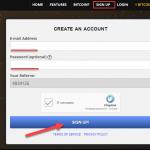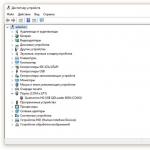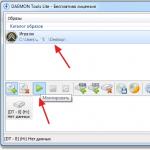Kas 2015 metais nesvajojo apie flagmaną S6? Ir net dabar retas kuris atsisakytų galingo komunikatoriaus visiškai metaliniame korpuse su modernia aparatūra viduje ir 16 megapikselių kamera? Tačiau „Samsung galaxy s6“ neįsijungia gana dažnai – dėl šių priežasčių:
- Fizinė žala
- Programinės įrangos problemos
- Nereikšmingas akumuliatoriaus nusidėvėjimas
Po ilgo naudojimo jūsų Samsung galaxy s6 edge išsijungia ir neįsijungia? Neskubėkite panikuoti – dauguma tokių gedimų priežasčių yra gana nereikšmingos. Žinoma, kartais neapsieisite be apsilankymo aptarnavimo centre, tačiau remonto kaina yra daug mažesnė nei perkant naują flagmaną iš „Samsung“, tiesa?
Panašių problemų galima rasti ir pas artimą giminaitį, „Samsung Galaxy S6“ dažnai neįsijungia dėl tų pačių priežasčių. Dabar pažvelkime į pagrindines ir dažniausiai pasitaikančias priežastis.
Išmanusis telefonas neįsijungia, mėlynas indikatorius mirksi arba dega
Iškilo įdomi problema – Samsung Galaxy S6 Edge neįsijungia, dega mėlynas indikatorius. Patariame išbandyti mygtukų derinį: Maitinimas, garsumo minusas, meniu. Reikia vienu metu paspausti visus klavišus – palaikius porą sekundžių telefonas gali „atgyti“. Dėl to įrenginys bus sunkiai paleistas iš naujo, panašiai kaip kompiuteris, kai paspaudžiame ON 4 sekundes.
Jei po to jūsų galaxy s6 edge neįsijungia, geriau nuneškite jį į aptarnavimo centrą. Galimos įvairios priežastys – nuo banalaus kai kurių plokščių perdegimo iki programinės įrangos gedimo. Jūs negalite to išspręsti savo rankomis, jums reikia specialisto, turinčio specialią įrangą, įsikišimo.
Telefonas nustojo veikti po to, kai buvo numestas
Nepaisant metalinio apvalkalo, Korėjos gamintojo flagmanai yra ypač pažeidžiami kritimų ar smūgių. Kartais net nukritus „iš kišenės aukščio“, Samsung s6 edge neįsijungia, gali atsilaisvinti telefono kontaktai, atsakingi už įtampos tiekimą iš akumuliatoriaus gnybtų į plokštę – tokiu atveju Samsung s6 išsijungia ir neįsijungia, kol neatkuriami kontaktai.
Be abejo, reikia apsilankyti pas specialistą, remonto suma labai priklauso nuo kritimo „smarkumo“ (pavyzdžiui, sugedusio ekrano atstatymas kainuos kelis tūkstančius rublių).
 Neįsijungia su įkrauta baterija
Neįsijungia su įkrauta baterija
Yra trys pagrindinės „ligos“:
- visiškai susidėvėjęs akumuliatorius
- įkroviklį, kuris tapo netinkamas naudoti
- Mikro USB lizdas užsikimšęs
Jei visiškai įkrovus akumuliatorių Samsung S6 Edge neįsijungia, gali būti užsikimšęs įkroviklio prijungimo lizdas – tačiau šiame modelyje gamintojai jį padarė labiau apsaugotą nuo neigiamos įtakos, todėl bandome kitus variantus.
Pabandykite prijungti kitą bateriją arba įkrauti išmanųjį telefoną kitu įkrovikliu. Jei po sėkmingo paleidimo „Samsung Galaxy s6“ užšąla ir neįsijungia, būtina „chirurginė“ meistrų intervencija.
Jūsų Samsung S6 išjungtas ir neįsijungs? Patariame pabandyti jį perkrauti naudojant aparatūros metodą (laikant nuspaudus tris klavišus), o ateityje atidžiau žiūrėti į veikimo sąlygas. Atminkite – bet kuriai įrangai reikalinga priežiūra!
„Samsung Galaxy S6“ naudotojams tikra problema tampa, jei įrenginys neįsijungia ir ar nepasileidžia ekrane pasirodžius įmonės logotipui. Norint nustatyti priežastį, būtina atlikti diagnostiką, o tada pasirinkti tinkamą problemos sprendimą, kad įtaisas vėl veiktų.
Yra keletas priežasčių, kodėl išmaniajame telefone įdiegta „Android“ sistema gali nepaleisti:
- Maitinimo mygtukas sugedęs.
- Problemos su įkrovikliu arba jo jungtimi (sugedęs arba užsikimšęs).
- Sugadinta baterija (iškrovimo-įkrovimo ciklų skaičius viršijo 400-500).
- Programinės įrangos ir SIM kortelės nesuderinamumas (retai).
- OS užkimšimas „šiukšlėmis“ iš programų.
Jei įjungus indikatorius šviečia mėlynai, o pati OS nepasileidžia, turėsite iš naujo nustatyti gamyklinius nustatymus.

Įjungimo mygtukas
Jei „Samsung Galaxy“ neįsijungia dėl netinkamo maitinimo mygtuko, jį reikia pakeisti. Rekomenduojama tai padaryti įgaliotame techninės priežiūros centre, nes nepriklausomas remontas gali pabloginti situaciją.
Čia yra tik vienas simptomas – įrenginys nereaguos į raktą, tačiau prieš vežant jį remontuoti reikia įsitikinti, ar nėra kitų priežasčių, dėl kurių Samsung Galaxy S6 edge gali neįsijungti.

Akumuliatoriaus gedimas
Dažnai problema kyla dėl to, kad trūksta energijos iš akumuliatoriaus. Dažniausiai jis pasirodo po kritimo, kai atsilaisvina kontaktai ir nepavyksta įkrauti akumuliatoriaus, o paspaudus maitinimo mygtuką kelioms sekundėms užsidega raudona lemputė.
Kaip atlikti diagnostiką „Samsung Galaxy Age“ išmaniajame telefone:
- Nuimkite dangtelį ir išimkite bateriją.
- Perkeliame į kitą įrenginį, kurio jungtis tinka, ir įjungiame.
- Jei įrenginys įsijungia, problema nėra akumuliatoriuje.
Dažniausiai akumuliatorius nustoja veikti dėl laikinos deformacijos (baterija „išsipučia“) arba praradus talpą. Pirmuoju atveju pakanka pastatyti ant lygaus paviršiaus: jei jis kliba, laikas jį pakeisti.
Praradus baterijos talpą, telefonas išsijungs net jei liks 20% įkrovos, tad šį faktą diagnozuoti nesunku.

Įkroviklio arba jungties problema
Norėdami pašalinti įkrovimo problemas, galite išbandyti šiuos veiksmus:
- Paimame įkroviklį ir prijungiame prie kito telefono.
- Pažiūrėkime, ar baterija kraunasi. Jei ne, tuomet reikia pakeisti maitinimo šaltinį arba laidą, tačiau patartina tai daryti kartu.
Verta atkreipti dėmesį į jungties viduje esančius kontaktus. Jei apžiūros metu paaiškėja, kad jos užsikimšusios, jas galima kruopščiai nuvalyti spirite suvilgytu vatos gabalėliu, tačiau tai reikia daryti itin atsargiai, kad nepakenktumėte.
Programinės įrangos problema
Dėl vidinio sistemos gedimo „Android“ programėlės gali neįsijungti; pirmiausia turėtumėte pabandyti iš naujo paleisti telefoną. Jei tai neišsprendžia problemos, turite pasirinkti geriausią jos sprendimo būdą:
- Išvalykite talpyklą patys arba naudodami „Clean Master“ programą.
- Įsigykite atminties kortelę ir perkelkite ten visas nuotraukas, vaizdo įrašus ir programas, nes jie užima daug vietos telefone, o tai neleidžia operacinei sistemai visiškai veikti.
- Norėdami atlikti visą diagnozę, susisiekite su aptarnavimo centru.

Sugedo programinė įranga
Jei įrenginys paleidžiamas, bet užstringa įmonės pavadinimo paveikslėlyje arba pilkame fone, tai gali būti programinės įrangos problema. Taip pat galite naudoti paprastesnį metodą – atšaukti nustatymus:
- Vienu metu paspauskite garsumo didinimo, namų ir maitinimo mygtukus.
- Atsidariusiame meniu pasirinkite „Perkrauti sistemą dabar“. Baigę procedūrą, paleiskite iš naujo.
Svarbu! Prieš pradėdami trikčių šalinimą naudodami šį metodą, turite išsaugoti visus svarbius failus (nuotraukas, vaizdo įrašus ir kt.), kitaip jie bus ištrinti, o informacijos atkūrimas paslaugoje užtruks daug laiko ir pinigų.
Kitas sprendimas – patiems arba specializuotose dirbtuvėse iš naujo paleisti telefoną. Pirmuoju atveju turite būti atsargūs, kitaip, jei operacija bus nesėkminga, programėlė taps visiškai netinkama naudoti.

Atlikite gamyklinių parametrų atkūrimą
Be maitinimo mygtuko paspaudimo kartu su namų klavišais ir garsumo svirtimi, yra dar viena iš naujo nustatymo parinktis:
- Eikite į meniu, pasirinkite „Nustatymai“, tada „Atsarginė kopija ir nustatymas iš naujo“.
- Spustelėkite „Atstatyti“ ir patvirtinkite veiksmus.
- Laukiame kelias minutes, po to iš naujo paleidžiame išmanųjį telefoną.
Išvada
Daugeliu atvejų vartotojai gali patys išspręsti problemą įjungdami „Samsung Galaxy S6“, tačiau jei aukščiau pateikti metodai neturi jokio poveikio, turėsite nuvežti įtaisą į techninės priežiūros centrą profesionaliai diagnostikai ir remontui. Tik tokiu atveju yra garantija, kad įrenginys veiks kaip anksčiau – be trikdžių.
Vaizdo įrašas
„Galaxy S6 Edge“ neabejotinai pretenduoja į labiausiai apkalbamiausio metų „Android“ išmaniojo telefono titulą, tačiau ne visi žino, kokį potencialą šis įrenginys iš tikrųjų turi kartu su lenktu ekranu. Šiame straipsnyje papasakosime apie 10 unikalių „S6 Edge“ funkcijų, apie kurias galbūt dar nežinojote.
1. Išsirinkime pusę. Kuris kraštas geriausias?

Pirmas dalykas, kurį turėtumėte žinoti apie dvigubai išlenktą „Galaxy S6 Edge“ ekraną, yra tai, kad vienu metu galite naudoti tik vieną kraštą. Visa turima informacija negali būti dedama ant dviejų veidų vienu metu. Jei esate kairiarankis, greičiausiai turėtumėte naudoti kairę pusę; ir atvirkščiai, dešinysis skirtas dešiniarankiams. Turėkite omenyje, kad viskas veiks lygiai taip pat, nepriklausomai nuo to, kurią pusę pasirinksite. Norėdami pakeisti nustatymus, eikite į „Nustatymai“, tada „Išlenktas ekranas“ ir „Šoninio ekrano padėtis“.
2. Pažymėkite draugus spalvotomis žymomis (People Edge)

Tai gali būti šauniausias dalykas, kurį galite padaryti naudodami vieną iš savo išmaniojo telefono kraštų. Galite priskirti spalvą mėgstamiems kontaktams, kurie bus rodomi pokalbio metu. Šoninis ekranas taip pat švytės skirtingomis spalvomis, kai gausite pranešimus (praleistus skambučius, žinutes ir pan.) iš adresatų, esančių jūsų mėgstamiausių sąraše. Norėdami gauti išsamią informaciją, tiesiog perbraukite pirštu per tam tikros spalvos indikatorių.
3. Atmeskite įeinančius skambučius pirštu ir išsiųskite automatinį atsakymą

Eikime į skyriaus „Išlenktas ekranas“ poskyrį „Kraštų foninis apšvietimas“. Čia galite naudoti tokią funkciją, kaip suaktyvinti šoninį ekraną, kai priimate skambučius arba pranešimus, kai telefonas nukreiptas žemyn. Tačiau įdomiausia yra tai, kad ten taip pat galite įjungti vadinamąjį „Greitąjį atsakymą“. Jei gaunate įeinantį skambutį ir esate užimtas, tiesiog uždėkite pirštą ant širdies ritmo jutiklio, kad atmestumėte skambutį ir automatiškai išsiųstumėte skambinančiajam iš anksto nustatytą pranešimą.
4. Nustatykite pranešimus

Kai suaktyvinsite „People Edge“, kitas veiksmas yra pranešimų pasirinkimas. Šiuo metu jų nėra daug (praleistas skambutis, SMS ir el. pašto siuntimas), tačiau tikimės, kad ateityje bus galima pridėti trečiųjų šalių programų veiksmus. Norėdami įjungti parinktį, eikite į Nustatymai > Išlenktas ekranas > Pranešimų parinkiklis.
5. Rodyti naudingą informaciją šoniniame ekrane

Kraštas gali veikti kaip tam tikras stulpelis, rodantis orų prognozes, akcijų kainas, sporto rezultatus, pranešimus ir tt Ne todėl, kad be jo neapsieisite, bet atrodo įdomiai. Norėdami suaktyvinti parinktį, šoninio ekrano nustatymuose turite įjungti „Informacijos srautas“. Čia taip pat galite nustatyti rodomą turinį.
6. "Naktinis laikrodis" kaip lovos laikrodžio pakaitalas

Naujasis AMOLED ekranas gerai veikia energijos suvartojimo požiūriu. Jau seniai ne paslaptis, kad tokio tipo ekranuose juoda spalva išgaunama išjungus reikiamus pikselius. Eikite į Nustatymai > Išlenktas ekranas > Naktinis laikrodis ir įjunkite parinktį. Dabar, kai ekranas yra patamsėjęs, informacija apie dabartinį laiką ir datą bus rodoma krašte. Tokiu būdu jums nereikia atrakinti įrenginio vien tam, kad patikrintumėte laiką.
7. Temos

Naujoji „Galaxy“ išmaniųjų telefonų linija palaiko patentuotas „Samsung“ temas. Vienu mygtuku galite pakeisti savo S6 Edge sąsajos išvaizdą. Eikite į Nustatymai > Temos. Ten jau galima rasti nemažai iš anksto įdiegtų parinkčių, o naujus sprendimus galima parsisiųsti iš parduotuvės. Kiekvieną savaitę išleidžiamos naujos temos.
8. Sąsajos šrifto tipas

„Galaxy S6 Edge“ sąsają taip pat galima atnaujinti įdiegus naujo tipo šriftą. Eikite į Nustatymai > Ekranas > Šrifto dydis. Ten pamatysite kelis iš anksto nustatytus stilius. Slinkite žemyn ir spustelėkite „Atsisiųsti šriftus“. Parduotuvė siūlo nemokamų ir mokamų variantų.
9. Taupykite akumuliatoriaus energiją

„Galaxy S6 Edge“ turi du patentuotus akumuliatoriaus energijos taupymo režimus: paprastą energijos taupymo režimą ir ypač energijos taupymo režimą. Pirmasis iš jų tiesiog apriboja procesoriaus veikimą, sumažina ryškumą, išjungia vibraciją ir sumažina ekrano užrakinimo laiką gavus pranešimą. Antrasis skirtas kritiškesnėms situacijoms. Ekranas paverčiamas pilkais atspalviais, ribojamas programų, kurias galite naudoti, skaičius (kurias galite pasirinkti) ir išjungiama dauguma telefono funkcijų, išskyrus pačias svarbiausias. Norėdami įjungti vieną ar kitą režimą, eikite į „Nustatymai“ > „Baterija“.
10. Stalinių kompiuterių valdymas

Jei esate vienas iš tų „Android“ naudotojų, kurie neieško trečiųjų šalių paleidimo priemonių ir tiesiog priima iš anksto įdiegtą, „Samsung“ siūlo jums keletą įdomių parinkčių. Ilgai paspaudę ekraną galite persijungti į darbalaukio valdymo režimą. Čia galite pertvarkyti pagrindinį ekraną, pridėti valdiklį, pakeisti darbalaukio piktogramų tinklelį, išjungti „Flipboard“ suvestinę ir, žinoma, pakeisti foną. Beje, iš čia galite iškart pereiti į skyrių su temomis, apie kurias kalbėjome anksčiau.